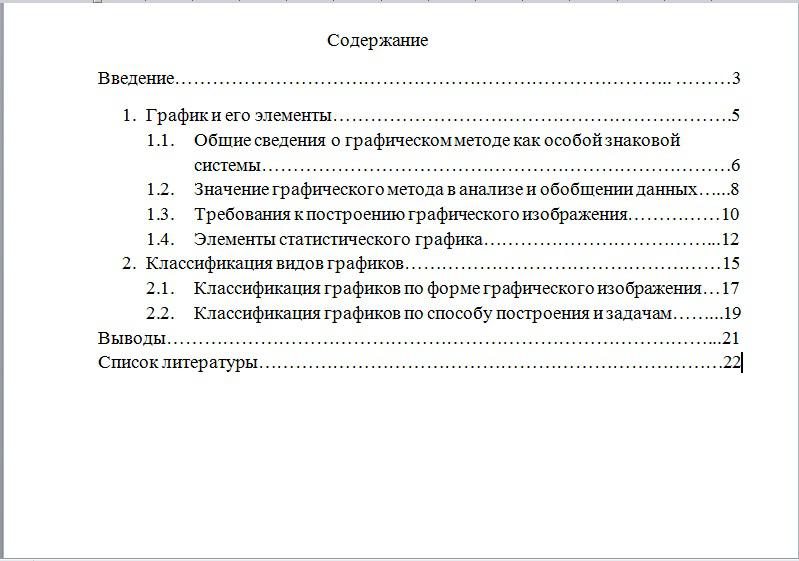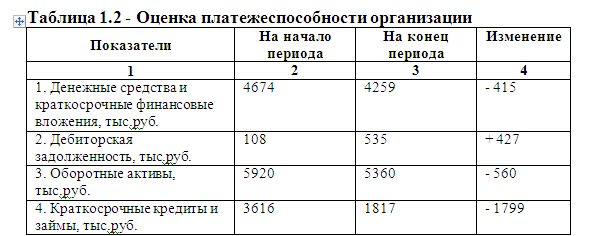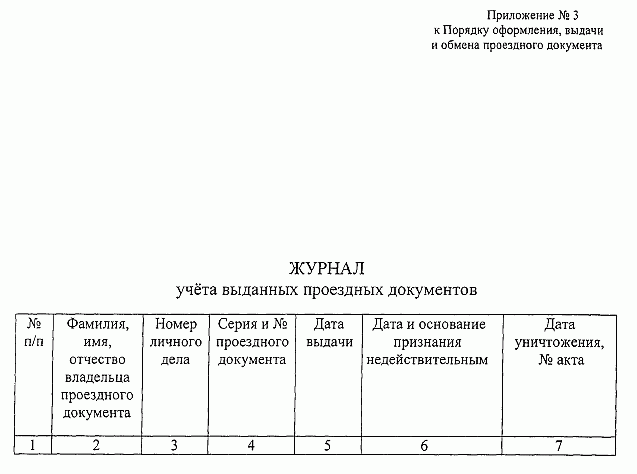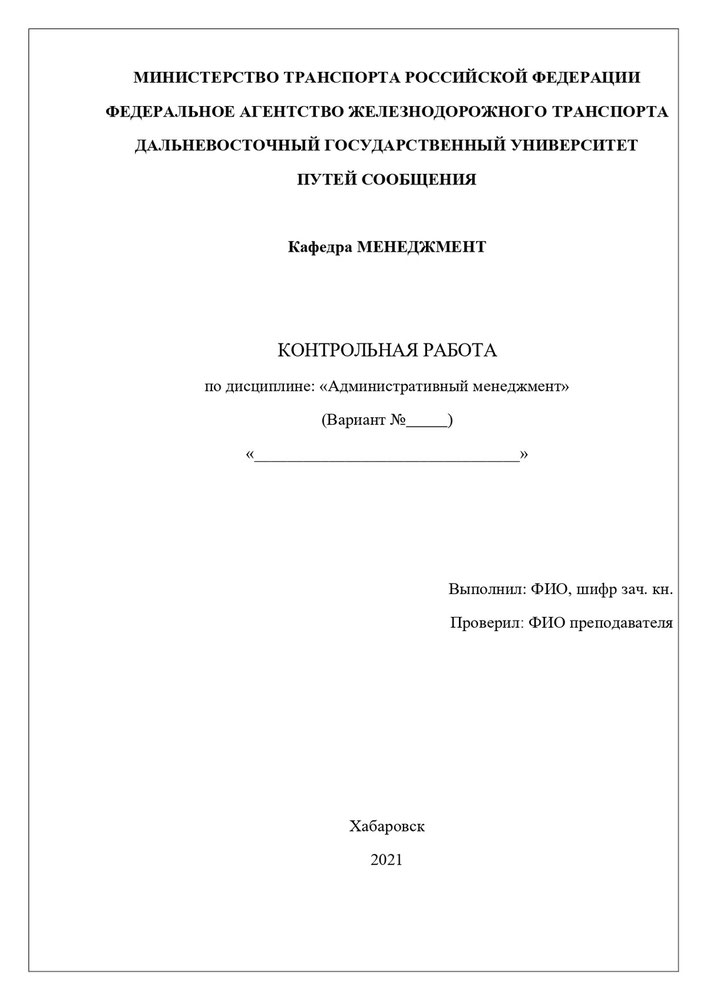Контрольная работа — показатель знаний студента. Преподаватели регулярно устраивают студентам проверку усвоенного материала.
Для учащегося это прекрасная возможность показать уровень понимания пройденного. Но не стоит забывать, что все виды студенческих работ требуют определённого оформления, о тонкостях которого уже много сказано в нашем телеграм-канале. И контрольная не исключение.
Хотите получить готовую контрольную работу с учётом всех требований к оформлению быстро и выгодно? Подписывайтесь на наш ресурс и пользуйтесь скидками и акциями компании.
Контрольная работа как вид проверки знаний
Контрольная работа — это один из видов проверки знаний студента, который показывает, на каком уровне он владеет материалом по научной дисциплине, а также может объяснять и использовать полученные знания.
Самостоятельная контрольная работа помогает преподавателю проверить студента перед экзаменом. Но её основное преимущество в том, что письменная контрольная работа более объективна, нежели устная проверка знаний.
Чтобы контрольная не вызывала нареканий у проверяющего, к ней необходимо не только грамотно подготовиться, но и правильно оформить работу. А чтобы это сделать, придется соблюсти ряд предписаний и правил.
Нужна помощь?
Доверь свою работу кандидату наук!
Порядок оформления контрольной работы
Перед тем как начать оформлять контрольную работу, изучите порядок действий, который поможет ничего не упустить:
- напишите подробный план;
- составьте содержание и постраничный указатель к каждому разделу;
- не забудьте о вступлении, которое отражает тему;
- сформулируйте цели и задачи всей работы (объём 1-2 страницы);
- приступайте к написанию отдельных глав и параграфов (общий объём не более 10-12 страниц);
- напишите заключение или выводы, которые следуют из поставленных целей и задач (объём 1-2 страницы).
Завершением контрольной работы будет список вспомогательной литературы. В него входят все источники информации, к которым обращался студент во время выполнения контрольной работы.
Оформление контрольной по образцу
Контрольная работа состоит из нескольких частей:
- титульный лист;
- содержание;
- основная часть работы, разбитая на разделы;
- главы;
- параграфы;
- заключение;
- список литературы;
- приложение.
Контрольная работа: примеры оформления
Начнем с титульного листа. На нём указываются:
- название учебного заведения;
- тема работы;
- ФИО студента и проверяющего;
- год и место выполнения.
Можно скачать образец титульного листа для контрольной работы. Ну а если совсем не хочется что-то переделывать, можно скачать шаблон для заполнения и не заморачиваться с оформлением.
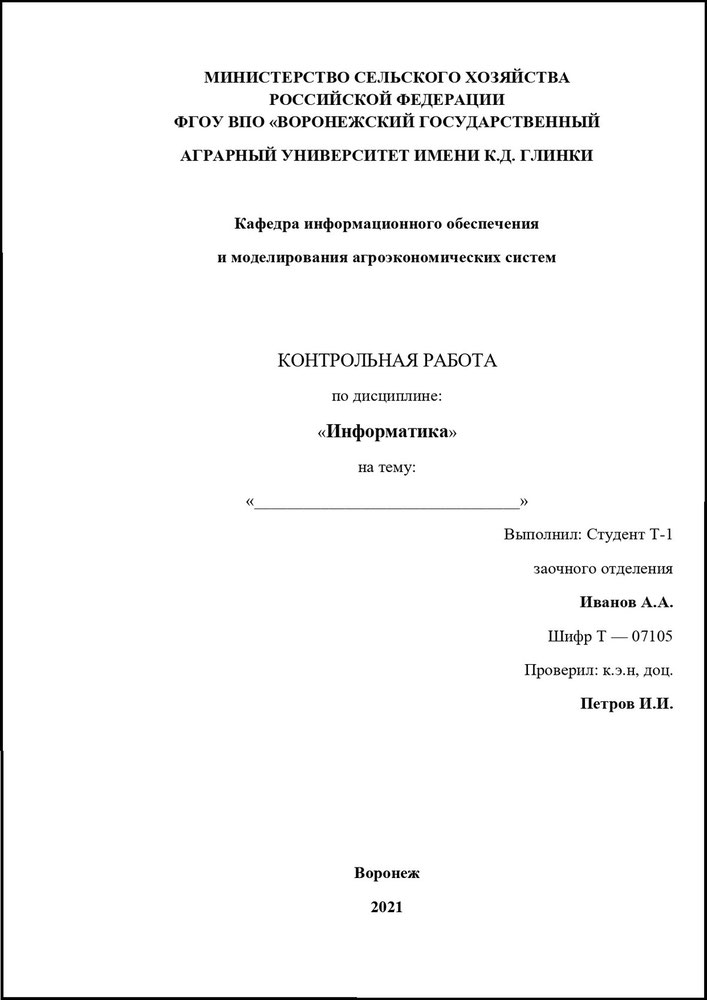
Когда выполняете контрольную работу, строго придерживайтесь составленного плана. В этом случае содержание будет полностью соответствовать заявленному.
А как оформить содержание в контрольной работе? Всю работу разбивайте на главы, каждую начинайте с нового листа. А названия заголовков и подзаголовков станут костяком вашего содержания. Помимо глав в нём следует указать номера страниц в соответствии с текстом работы.
Скачать пример оформления содержания контрольной работы.
Введение
Введение – наиболее важная часть контрольной работы. Часто преподаватели, дабы не тратить время на прочтение работы целиком, вникают лишь во введение и заключение.
С помощью введения можно увидеть общую картину, узнать, какие задачи автор ставит перед собой и каким путем решения он пойдет. Объём этой части работы не должен превышать 1-2 страниц.
Можно скачать пример оформления вводной части контрольной и не париться над этой задачей.
Кстати! Если всё же нет времени на самостоятельное написание контрольной, для наших читателей сейчас действует скидка 10% на любой вид работы.
Основная часть и заключение
Основная часть работы должна иметь объём не менее 10 и не более 12 страниц. Шрифт 14 пт Times New Roman или Arial. Полужирный используется для обозначения заголовков или подзаголовков. Весь остальной текст — обычным начертанием. Интервал между строк либо одинарный, либо полуторный.
Заключение — это логический вывод по итогу проделанной работы. Он является своеобразным следствием целей и задач, поставленных во введении. Оформлять его принято на отдельном листе, объём обычно составляет 1-2 страницы печатного текста.
Оформление списка литературы
Важная часть контрольной работы — оформление списка вспомогательной литературы. На этот момент нужно обратить особое внимание, поскольку ошибки в оформлении данной части наиболее распространены. Помните, что любая цитата, использованная в тексте, должна непременно сопровождаться ссылкой на источник.
Дополнительный материал
При необходимости дополняйте контрольную работу любым важным материалом. Обычно это таблицы, схемы, диаграммы и графики.
Чтобы правильно оформить их, не нужно изобретать велосипед: каждая схема или график имеет числовое значение, которое состоит из двух цифр. Первая цифра указывает на свой порядковый номер, а вторая — на номер раздела или главы.
Например, схема 1.3 обозначает, что эта первая схема из третьей главы.
Приложение
Контрольная работа может иметь приложение. В качестве приложения выступают:
- анкеты;
- документы;
- образцы договоров и т.д.
Все материалы приложения печатаются на отдельных листах. Они не учитываются в общем объёме контрольной работы и в оформлении указываются в последнюю очередь.
Приложения не входят в общий объём работы. В них могут быть различного рода опросы, картинки, контракты, проекты документов и другие дополнительные материалы, которые помогают реализовать задумку автора контрольной работы.
Оформление контрольной по ГОСТу: шрифт, интервал, отступы
Требования к оформлению контрольных работ для студентов очных отделений и заочников неспроста заслуживают особого внимания, ведь любая работа должна быть выполнена по ГОСТу. Основные нормы следующие: контрольную печатают на бумаге белого цвета формата А4. Шрифт 14 пт Times New Roman или Arial, интервал между строками 1 или 1,5. Отступ абзаца по всей работе соблюдается одинаковый. Для этого можно использовать клавишу Tab.
Важно соблюдать пропорции при оформлении контрольной работы на каждой странице. Для этого выбирают правильные празмеры полей:
- с левой стороны — 30 мм;
- с правой — 20 мм;
- верхнее поле — 15-20 мм;
- нижнее поле — 20-25 мм.
В правилах оформления контрольной работы чётко указан минимальный и максимальный объём: 15 и 20 страниц соответственно (без учёта приложений). Все страницы должны быть пронумерованы. Титульная страница считается первой, но номер на ней не ставится. На странице содержания проставляется цифра 2 и далее по порядку. В соответствии с правилами оформления контрольной работы номер страницы рекомендуется указывать сверху по центру.
Важные правила в оформлении контрольной работы
Все виды студенческих работ требуют определённых знаний и умения применить их на практике. Многое зависит и от внешнего вида работы. Вот почему оформление домашней контрольной работы для студентов очных отделений и заочников так же важно, как и грамотное решение самих заданий. Для этого стоит придерживаться следующих правил:
- контрольная работа разбивают на разделы (главы) и подразделы (параграфы). Каждый новый раздел начинают с новой страницы;
- для нумерации страниц используют арабские цифры;
- параграфы, разделы, главы, подразделы также нумеруют арабскими цифрами;
- заголовки для параграфов и глав располагают по центру;
- уравнения и формулы размещают сразу после их упоминания в тексте;
- пояснения могут быть оформлены сносками снизу страницы;
- список литературы оформляют в алфавитном порядке.
Посмотри примеры работ и убедись, что мы поможем на совесть!
Мы надеемся, что данная статья поможет вам разобраться во всех тонкостях оформления контрольной работы, должным образом подготовить её к сдаче на проверку и получить высокий балл.
Но если у вас появились трудности с выполнением или оформлением, вовсе не обязательно страдать в одиночку. Ведь рядом есть сервис студенческой помощи, специалисты которого всегда помогут в трудную минуту.
Рассказываем, как правильно оформить контрольную работу по ГОСТу.
Контрольная работа как вид проверки знаний
Это основной способ проверки усвоения материала. Во время выполнения учащиеся развивают аналитическое мышление, творческий потенциал, умение грамотно излагать мысли. Результаты контрольной демонстрируют степень владения темой.
Какие бывают контрольные работы
Существует несколько видов:
- Теоретическая — список вопросов по теме курса, по которым нужно дать развернутый ответ.
- Расчетно-практическая — задачи, для решения которых нужно знание теории.
- Вопрос-ответ — задания, требующие лаконичного ответа.
- Кейсовая — гипотетическая ситуация, после анализа которой студент должен принять решение.
- Смешанная — сочетание теоретического модуля и практического задания.
Оформление контрольной работы по ГОСТу в 2023 году
Контрольная работа должна соответствовать требованиям ГОСТ 7.32-2017. Проще всего подвести текст под регламент в программе MS Word.
Объем
ГОСТ не дает рекомендаций по объему, поэтому уточните это требование у преподавателя и старших студентов. Обычно достаточно развернутого ответа на вопрос, лить «воду» ради объема не нужно.
Нумерация страниц
В нижней части страницы, арабскими цифрами, без точки. Отсчет начинается от второй страницы, так как «титульник» не нумеруется.
Шрифт
Times New Roman. Размер — не менее 12 пт, обычно 14 пт.
Интервалы, отступы
Рекомендуемый интервал между строками — 1,5.
Требования для отступов:
- Абзац для параграфов — 125 мм.
- Слева отступ — 30 мм, справа — 15 мм.
- Снизу и сверху отступ в 20 мм.
Ссылки и сноски
Сноски и пояснения оформляются внизу страницы.
Ссылки делятся на три вида:
- Внутритекстовые (в скобках после слова, которому нужно уточнение).
- Затекстовые (в комментарии в конце работы).
- Подстрочные (внизу страницы).
По ГОСТу разрешается применять все три вида ссылок, но в методических рекомендациях вашего вуза или колледжа может быть запрет на тот или иной тип.
Таблицы, схемы, рисунки, формулы
Визуальные материалы нумеруются и озаглавливаются. Если табличные данные или вся таблица скопированы, необходимо указать ссылку на источник в конце страницы.
Контрольная работа в Ворде: пример
Титульный лист
Содержит основную информацию о контрольной работе, студенте, преподавателе, университете, кафедре, классе, группе.
Содержание
Слово «Содержание» записывается с заглавной буквы без кавычек. В оглавлении нужно указать названия разделов и соответствующий номер страницы.
Введение
Выражает цели и задачи, знакомит читателя с темой и кратко рассказывает о содержании работы. Тема должна быть актуальной. Чтобы раскрыть это во введении, необходимо описать характеристики контрольной работы.
Основная часть
Одна из самых важных частей работы. Разбивается на разделы, подразделы, главы, параграфы. Содержит ответы на заданные во введении вопросы, а также зачастую делится на теоретическую и практическую части. В первой автор рассматривает вопросы теме, а во второй — выполняет задания.
Заключение
Здесь нужно подвести итоги:
- Ответить на вопрос, удалось ли достичь цели.
- Объяснить методы решения задачи.
- Сделать вывод, основанный на результатах.
Список литературы
Библиографическая запись должна быть оформлена в соответствии с ГОСТом 7.0.100-2018. К данным об источнике относятся фамилия, инициалы автора, название статьи или книги, город и наименование издательства, год публикации и общее количество страниц.
Приложения
В этот раздел выносят анкеты, документы, образцы договоров. Дополнительные материалы печатают на отдельных листах и не учитывают в общем объеме.
Особенности оформления контрольной работы в тетради
Письменная контрольная работа выполняется в отдельной тетради синими чернилами. Нумерация начинается с 3-й страницы, чертежи, графики, таблицы и рисунки подписываются.
Поля в тетради обязательны, ширина — не менее 3 см. Эта часть страницы предназначена для комментариев проверяющего. Также нужно оставить одну чистую страницу для рецензии, а на обложку тетради наклеить этикетку, которая выдается студентам вместе с учебно-методическим комплексом.
Объем не должен занимать более одной тетради в 12-18 листов.
Как оформить контрольную работу заочнику: образец
Основные ошибки при оформлении контрольной работы
Ошибки делятся на содержательные и формальные.
Содержательные:
- Несоответствие заданной теме.
- Недостаточное раскрытие вопросов.
- Применение устаревших или недостоверных данных, утративших силу нормативных правовых актов.
- Полное копирование материалов и текста из печатных и электронных источников, в том числе из Интернета, отсутствие самостоятельного анализа.
Формальные:
- Не указан список источников, откуда брались данные.
- Неструктурированная работа.
- Отсутствие порядка (плана).
- Слишком маленький или большой объем.
- Перечень источников не соответствует необходимым сноскам.
- Отсутствие сносок.
Это основные требования к контрольной работе студента. Если у вас нет времени разбираться в правилах, обратитесь за помощью к авторам Феникс.Хелп. Здесь подскажут, как оформить и что лучше написать, чтобы получить хорошую отметку.
Е. Ковалева,
29 сентября 2020
Адекватно оформленная письменная работа способствует не только эстетическому наслаждению читателя, но и правильному пониманию написанного. В этой статье детально описывается, как настроить файл в текстовом редакторе Microsoft Word, чтобы отчет по практике, курсовая или дипломная работа была составлена в соответствии с требованиями ГОСТ.
Содержание:
- Первый шаг – устанавливаем параметры страниц
- Второй шаг – устанавливаем стили
- Третий шаг – автоматический перенос слов
- Четвертый шаг – линейка
- Пятый шаг – нумерация страниц
- Шестой шаг – собираем оглавление
- Полезные советы
Первый шаг – устанавливаем параметры страниц
Согласно государственным стандартам, поля должны быть: слева – 3 см, справа – 1,5 см, сверху и снизу – по 2 см. Чтобы их установить проделываем следующие действия:
- На главной панели выбираем вкладку «Разметка страницы».
- Заходим в «Параметры страницы».
- В разделе «Поля» устанавливаем необходимые значения.
- Здесь же выбираем «книжную» ориентацию.
- Переходим в раздел «Размер бумаги» и выставляем формат А4.
Второй шаг – устанавливаем стили
Как правило, в большинстве учебных заведений для оформления курсовой, дипломной или любой другой письменной работы достаточно установить три стиля:
- обычный – используется для написания основного текста работы;
- заголовок 1 – размещается посередине страницы, пишется заглавными буквами;
- заголовок 2 – оформляется как обычный текст документа.
В редакторе Word можно создать собственный стиль, либо изменить уже существующие.
Обычный стиль
1. На главной панели заходим в раздел «Стили».
2. Щелкаем по кнопке «Дополнительные параметры».
3. В открывшемся окне кликаем правой кнопкой мыши по надписи «Обычный стиль», затем выбираем «Изменить».
Появляется диалоговое окно, в котором показана вся информация об этом стиле.
4. Обращаемся к разделу «Форматирование» и выставляем необходимые параметры:
- шрифт – Times New Roman;
- кегль – 14;
- цвет текста – черный;
- выравнивание – по ширине;
- интервал – полуторный.
5. Здесь же выставляем абзацный отступ. Для этого:
- В левом нижнем углу кликаем по кнопке «Формат» и выбираем раздел «Абзац».
- Во всплывшем окне в разделе «Первая строка» выбираем надпись «Отступ».
- Далее устанавливаем необходимый показатель при помощи стрелочек – в нашем случае это 1,25 см.
Важно! Следует обратить внимание на раздел «Интервал», который находится в этом же окне. Показатели «перед» и «после» должны быть обнулены, иначе расстояние между строками будет больше необходимого, что может стать причиной возврата труда на доработку.
Заголовок 1
Кликаем правой кнопкой мыши на «Заголовок 1» и выбираем пункт «Изменить».
- Выставляем аналогичные обычному стилю параметры, за исключением выравнивания – его необходимо установить «по центру».
- Далее здесь же нажимаем кнопку «Формат» и выбираем пункт «Абзац».
- В разделе «Первая строка» устанавливаем надпись «(нет)», а интервал обнуляем.
- Поскольку «заголовок 1» должен быть написан заглавными буквами, повторно щелкаем «Формат» в нижнем левом углу, а затем выбираем пункт «Шрифт».
- Во всплывшем окне ставим галочку напротив надписи «Все прописные».
Заголовок 2
Для форматирования второго заголовка проделываем полностью такие же манипуляции, которые совершались при установлении параметров обычного стиля.
Третий шаг – автоматический перенос слов
Автоматический перенос слов в Word по умолчанию отключен. Однако для более грамотного составления документа, более гармоничного его вида, вполне целесообразно включить эту функцию. Для этого следует сделать следующее:
- В верхнем меню переходим на вкладку «Разметка страницы», выбираем пункт «Расстановка переносов».
- В открывающемся списке находим вариант «Авто» и кликаем на него.
Четвертый шаг – линейка
Этот инструмент необходим для изменения полей, отступов, абзацев или выравнивания графических изображений. Чтобы появилась боковая и верхняя линейка, необходимо сделать следующее:
- Переходим во вкладку «Вид».
- Ставим галочку напротив слова «Линейка».
Пятый шаг – нумерация страниц
Чтобы пронумеровать весь документ, следует предпринять следующие действия:
- Заходим во вкладку «Вставка».
- В группе «Колонтитулы» кликаем на кнопку «Номер страницы».
- В выпадающем текстовом меню выбираем подходящий вариант расположения номеров страниц. В большинстве случаев ВУЗы требуют устанавливать нумерацию внизу страницы.
- После этого откроется окно с примерами расположения номера на странице документа. Кликаем на шаблон с выравниванием по центру, а затем выходим из режима вставки.
Шестой шаг – собираем оглавление
Для того чтобы сделать оглавление, в котором будут прописаны все заголовки и подзаголовки, а также указаны номера страниц, на которых они находятся, следует провести следующие манипуляции:
- Разбиваем текст на заголовки.
- Переходим в раздел «Ссылки».
- Выбираем раздел «Оглавление» и переходим в подраздел с аналогичным наименованием.
- Во всплывшем окошке меняем настройки нужным образом и кликаем кнопку «ОК».
В результате все заголовки в содержании будут иметь то же название, которое им было задано в тексте.
Важно! Если вы решите отредактировать какой-либо из заголовков, оглавление необходимо обновить.
Для этого:
- Кликаем на содержание правой клавишей мыши.
- Выбираем в появившемся списке команд надпись «Обновить поле».
- Далее во всплывшем окне выбираем «обновить целиком», а затем нажимаем «ОК».
Полезные советы
Что делать, если нужно написать следующее слово с новой страницы?
Иногда при работе с документом в Microsoft Word требуется перенести часть текста на новую страницу. Многие проделывают данную операцию с помощью клавиши Enter, нажимая ее до тех пор, пока не появится разрыв, означающий начало новой страницы. Данный метод является абсолютно неверным, поскольку чреват неприятными последствиями – если понадобится отредактировать верхнюю часть текста, придется корректировать и нижнюю область с правильной расстановкой отрывков работы. Чтобы избежать подобных недоразумений, следует сделать следующее:
- Ставим курсор в конец предложения, после которого последующий текст должен быть размещен с новой страницы.
- Нажимаем одновременно клавиши «Ctrl» и «Enter».
В результате в документе Word появится новая страница с текстом, который нужно было перенести. После этого перемещенный отрывок всегда будет начинаться с начала листа независимо от того какие сдвиги текста производились на предыдущей странице.
Как начать нумерацию не с первой страницы?
В большинстве случаев, согласно ГОСТу нумерация студенческой работы начинается с цифры «2» или «3». Чтобы этого добиться нужно предпринять следующие шаги:
- Заходим во вкладку «Конструктор».
- Ставим галочку напротив надписи «Особый колонтитул для первой страницы».
Теперь нумерация начинается со второй страницы с цифры «2».
Как сделать нумерацию с третьей страницы?
Порядок действий следующий:
- Ставим курсор на первую страницу.
- Заходим в раздел «Разметка страницы».
- Выбираем на панели инструментов «Разрывы».
- Кликаем на надпись «Следующая страница».
Таким образом, нумерация работы начнется с третьей страницы с цифры «3».
Если вы освоите представленные выше шаги, серьезных проблем с оформлением курсовой, дипломной или любой другой письменной работы у вас больше не будет никогда!
При использовании материалов сайта, обязательно указание активной ссылки на источник.
Контрольную работу в школе писал каждый. Все, что требовалось от ученика, — хорошо выполнить задания. В вузе все сложнее. Сюрпризы поджидают уже на первом курсе, когда вместо двух-трех листов, вырванных из тетради, от студента требуют полноценную научную работу, оформленную по всем правилам.
При оформлении работы можно руководствоваться методическими пособиями или спросить о технических тонкостях преподавателя. Тут лишь одна проблема: чаще всего контрольные выполняют заочники. Студентам заочной формы методички могут и не достаться, а найти преподавателя порой сложно.
Что же делать?
В такой ситуации лучше руководствоваться ГОСТами.
Если оформлять работу по ГОСТу, проблем с принятием не будет. Не всегда нужно изучать стандарты. Иногда достаточно найти готовую контрольную работу, выполненную по ГОСТу 2015 года, и использовать ее в качестве образца. Главное – чтобы сам образец был выполнен на «отлично».
Зачем выполняются контрольные?
При оформлении и написании контрольной важно понимать, для чего она вообще нужна.
В первую очередь, контрольная позволяет преподавателю увидеть уровень знаний студента – то, насколько хорошо он понял пройденный материал. Автору нужно доказать, что он не только владеет материалом в теории, но и может применить его на практике. Этим обусловлена и структура контрольной — работа имеет теоретическую и практическую части.
В теоретической части рассматриваются несколько вопросов. В практической студенту необходимо выполнить ряд заданий.
Кроме того, что студент должен показать уровень своих знаний и глубину понимания материала, ему также требуется:
— продемонстрировать, что он умеет собирать и анализировать информацию;
— показать, что он может обобщать данные и делать выводы.
Работать придется преимущественно с научной литературой, тщательно выбирая источники. При проверке выбор источников тоже будет подвергаться оценке. Преподавателю важно видеть, что ученик умеет подбирать литературу и критически осмысливать написанное.
Основные требования к работе
При выполнении и оформлении контрольной по ГОСТу надо учитывать общие требования, которые предъявляются к работе:
- студент должен придерживаться заданной тематики, не отступая от нее ни на шаг и не меняя тему;
- запрещено менять тему самостоятельно без обращения к преподавателю;
- при оформлении работы нужно учитывать нормы и ГОСТы;
- контрольная выполняется на основании не менее семи источников, выбранных автором;
- работа должна быть авторской, в ней должны содержаться собственные выводы студента;
- текст контрольной должен иметь объем не менее 20 листов.
Оформление по ГОСТу текста контрольной
Когда работа выполнена, ее необходимо привести в соответствующий вид согласно ГОСТам:
- контрольную набирают в Word или другом текстовом редакторе с аналогичным функционалом;
- при наборе нужно использовать шрифт Times New Roman;
- интервал между строк — полуторный;
- размер шрифта — 14;
- текст выравнивается по ширине;
- в тексте делают красные строки с отступом в 12,5 мм;
- нижнее и верхнее поля страницы должны иметь отступ в 20 мм;
- слева отступ составляет 30 мм, справа — 15 мм;
- контрольная всегда нумеруется с первого листа, но на титульном листе номер не ставят;
- номер страницы в работе всегда выставляется в верхнем правом углу;
- заголовки работы оформляются жирным шрифтом;
- в конце заголовков точка не предусмотрена;
- заголовки набираются прописными буквами;
- все пункты и разделы в работе должны быть пронумерованы арабскими цифрами;
- названия разделов размещаются посередине строки, подразделы – с левого края;
- работа распечатывается в принтере на листах А4;
- текст должен располагаться только на одной стороне листа.
Работа имеет такую структуру:
- Титульный лист;
- Оглавление и введение;
- Основной текст контрольной;
- Заключительная часть работы;
- Перечень использованной литературы и источников;
- Дополнения и приложения.
Если в работе есть приложения, о них надо упоминать в оглавлении.
Ссылки нумеруются арабскими цифрами, при этом учитывают структуру работы (разделы и подразделы).
Оформление по ГОСТу формул, рисунков и таблиц в работе
В контрольной работе могут быть иллюстрации, формулы и различные таблицы. Более того, они даже желательны. Такие элементы также должны соответствовать государственным стандартам. В частности, и иллюстрации, и таблицы должны быть расположены либо сразу после упоминания о них (то есть в самом тексте), либо на отдельной странице, следующей за той, где это упоминание есть.
Вставить в текст таблицу несложно. В верхней части редактора выбираем вкладку «Вставка», переходим в раздел «Таблицы», затем – «Вставка таблицы». Останется выбрать нужное количество строк и столбцов и установить размеры каждого из столбцов.
Воспользовавшись командой «Вставка — Встроенный», можно вставить в текст контрольной работы стандартную формулу. Если выбрать «Формула — Вставить», то можно будет ввести новую формулу со всеми требующимися символами. Знаки при этом появятся на панели управления. Формулы и уравнения размещают по центру страницы.
Иллюстрации, таблицы и схемы сопровождаются пояснениями. Например, «Рисунок 1», «График 12», «Таблица 2».
Подробнее про оформление таблиц в дипломной работе >>
Оформление списка литературы и ссылок по ГОСТу
ГОСТом руководствуются при оформлении всей работы – от титульного листа и до списка литературы. Источники в списке литературы располагаются одним из двух способов:
- по мере того, как ссылки на работы появляются в тексте;
- в алфавитном порядке.
Второй вариант популярен. Такой подход удобен как для студента, так и для тех, кто проверяет работу.
Подробнее про оформление ссылок по ГОСТу >>
Подробнее про оформление списка литературы по ГОСТу >>
Титульный лист контрольной по ГОСТ
Ничего сложного в оформлении титульника нет:
- текст набирается 14-м шинглом;
- при наборе используют шрифт Times New Roman;
- шрифт должен быть черным;
- нельзя использовать курсив;
- поля страницы имеют стандартные отступы по 20 мм сверху и снизу, по 15 мм слева и справа;
- титульный лист должен иметь формат А4.
Структура титульного листа:
- данные об учебном заведении, факультете, кафедре;
- название работы;
- ФИО автора и научного руководителя;
- год и город написания.
Подробнее про оформление титульного листа по ГОСТу >>
Перед оформлением контрольной можно ознакомиться с ГОСТ 7.1-2003, ГОСТ 7.80-2000, ГОСТ 7.82-2001. Эти документы помогут разобраться в спорных вопросах.
В сложных случаях, когда нет времени ни на саму работу, ни на ее оформление, проще обратиться к автору студенческих работ на Студлансе. Его услуги стоят не так дорого, а сама контрольная будет готова через несколько дней.
Содержание
- Шрифт и межстрочный интервал
- Поля и отступы
- Оформление заголовков и подзаголовков
- Нумерация
- Вопросы и ответы
Параметры по ГОСТу (поля, абзац, размер бумаги, ориентация, разметка) устанавливают перед началом работы. Размер и начертание отдельных слов или предложений редактируется по ходу написания текста.
Шрифт и межстрочный интервал
При составлении какой-либо документации необходимо придерживаться нормативов ГОСТ 2 .105-95 и 7.32-2001. Написание студенческих и школьных работ (рефераты, курсовые и дипломы) требует использования стандартных шрифтов для документа: Times New Roman, 14 пт. Допустимо использование других начертаний в зависимости от типа документации:
| Шрифт | Размер |
|---|---|
| Times New Roman | От 12 |
| Verdana | 12-13 |
| Calibri | 12 |
| Arial | 12-13 |
Учитывайте, что для текста рекомендуют выбирать шрифт 14 кеглей; для сносок, подписей картинок, диаграмм, графиков в тексте используют 12 пт.
Для настройки шрифтов либо откройте диалоговое окно, либо воспользуйтесь панелью инструментов. В диалоговом окне в предлагаемых разделах установите необходимые параметры и кликните «ОК». Если планируете придерживаться указанных параметров и в дальнейшем, нажмите кнопку «По умолчанию». Это позволит не вводить каждый раз значения, а использовать установленные настройки в качестве шаблона. К слову, при вызове окна «Шрифт» настройка параметров доступна в расширенном режиме.
Поля и отступы
Межгосударственный стандарт предусматривает стандартные поля для любого документа:
| Поле | Отступ |
|---|---|
| Верхнее | 2 см |
| Нижнее | 2 см |
| Левое | 3 см |
| Правое | 1 см |
Чтобы вызвать окно «Параметры страницы», дважды кликните по линейке либо пройдите в раздел «Макет» и раскройте категорию «Поля». Либо выберите из предложенных вариантов, либо кликните на пункт «Настраиваемые поля» и отредактируйте значения согласно требованиям к научной работе.
Подробнее: Изменяем поля страницы в документе Microsoft Word
Красная строка – это строка, обозначающаяся отступом слева на расстоянии 1,25-1,27 см и обычно являющаяся первой в абзаце. Устанавливается через движение бегунка на линейке либо через диалоговое окно «Абзац». Помимо этого настраивают также отступы до и после абзаца и межстрочный интервал (по стандарту допустимо 1-1,5 строки, однако этот показатель увеличивается до 2, если при издании материала на бумажном носителе или в электронном виде масштаб заметно уменьшается).
Подробнее: Настраиваем отступы и интервалы в MS Word
Важный параметр при оформлении документа — установка опции «Выравнивание текста». Она доступна на панели инструментов и в диалоговом окне «Абзац», также вы можете воспользоваться горячими клавишами. «Выравнивание текста» позволяет красиво оформить текст без рваных краев. По ГОСТу требуется выравнивание по ширине, т.е. растягивание заданного массива текста от левого края до правого.
Подробнее: Выравнивание текста в документе Microsoft Word
Оформление заголовков и подзаголовков
По межгосударственным стандартам названия частей работы располагаются посередине строки, в конце предложения не ставится точка. И сверху, и снизу главы и более мелкие части разделяются тройным интервалом. Все настройки по отступам заголовков и подзаголовков доступны в контекстном меню.
Подробнее: Делаем заголовок в документе Microsoft Word
При написании работы необходимо соблюдать ряд условий:
- нумерация разделов и подразделов происходит по всему документу;
- недопустимо оставлять пустые строки вместо заглавия;
- заголовок нумеруется по порядку, подзаголовок включает номер главы и порядковый номер;
- точки не проставляются после нумерации частей;
- если заглавие раздела состоит из двух частей, между ними ставится точка;
- обозначение каждого пункта пишется с новой строки и с большой буквы (иногда допускается написание заголовков прописными буквами);
- перенос слов запрещен;
- в нумерацию разделов не включаются введение, заключение, список литературы.
Согласно требованиям ГОСТ каждый раздел начинается с новой страницы, т.е. вставляется разрыв. Это необходимо для того, чтобы отделить одну часть от другой, а также чтобы редактирование информации не привело к беспорядку в нижестоящем тексте. Разрыв, выполненный инструментами Word, позволяет сместить на одну страницу целый блок, в отличие от некорректного оформленного документа (когда разрыв выполняется через нажатие на Enter), где смещение происходит на произвольный интервал.
Читайте также: Добавляем разрыв страницы в Microsoft Word
Нумерация
Все листы в документе нумеруются, за исключением титульного, однако с него начинается нумерация. По стандарту номер в виде арабского числа проставляется в середине нижнего колонтитула без точки. Чтобы пронумеровать документ, перейдите в меню «Вставка» – блок «Колонтитулы» – «Номер страницы».
Подробнее: Как пронумеровать страницы в Microsoft Word
Также нумеруются картинки, таблицы и графики/диаграммы. Графическое отображение информации, как и подписи к ней, центрируются. Если изображение нормального размера, необходимо пропустить по одной строке до и после картинки. Если рисунок небольшой, допустимо его нахождение справа от текста с соблюдением пропуска в 0,5 см.